Kako nastaviti stopo davka, sledite te korake:
- Kliknite na svoje ime v zgornjem desnem kotu zaslona.
- Izberite “Nastavitve računa”.
- Kliknite na možnost “Davek”.
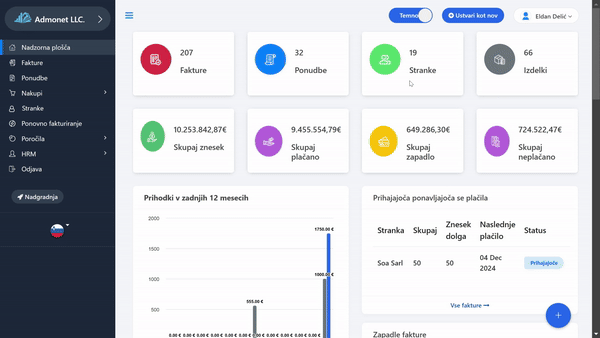
Hitri dostop: Če ste že prijavljeni v aplikacijo AdBooks, lahko neposredno odprete stran preko naslednje povezave: https://app.adbooks.co/admin/tax.
Dodajanje kategorije davka
Na tej strani lahko dodate novo kategorijo davka. Na primer, če želite dodati davčne stopnje 17% in 3%, najprej ustvarite kategorijo imenovano “DDV”.
- Vnesite ime kategorije pod možnostjo “Dodajte kategorijo davka”.
- Kliknite na “Shrani”, da shranite kategorijo.
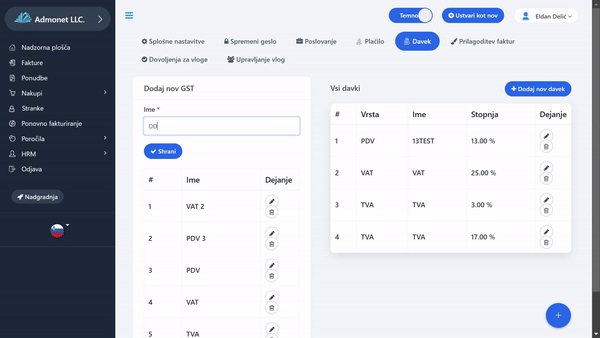
Urejanje in brisanje kategorij: Kategorije lahko uredite s klikom na ikono svinčnika ali jih izbrišete s klikom na ikono koša za smeti.
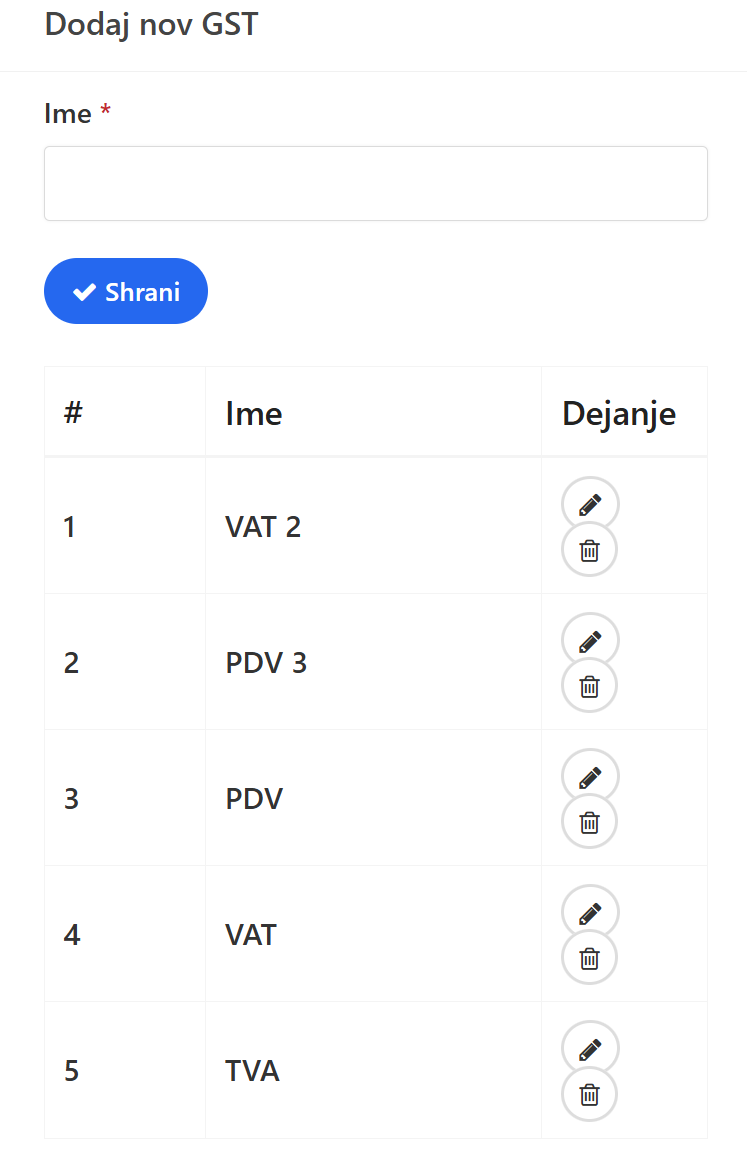
Dodajanje davčne stopnje
- Kliknite na “Dodaj davek”. Odprla se bo oblika, ki jo morate izpolniti.
- Davek: Izberite že ustvarjeno kategorijo davka.
- Ime davka: Vnesite ime, ki bo vidno na vaših dokumentih (npr. DDV/TVA/VAT).
- Stopnja davka: Vnesite samo številko stopnje, brez dodatnih simbolov (npr. za 17%, vnesite samo 17).
- Davčna številka/ID: Vnesite svojo davčno številko, če jo imate (npr. PDV/TVA/VAT številka).
- Podrobnosti: Vnesite dodatne informacije o davčni stopnji (ni obvezno).
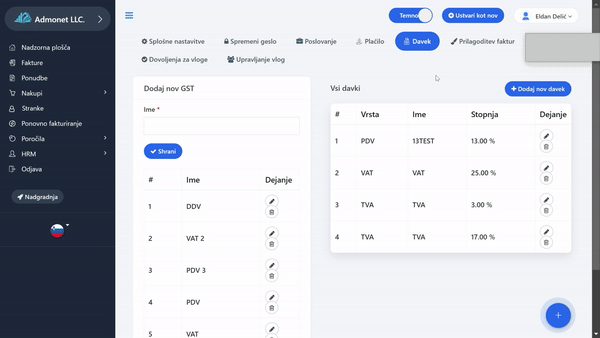
Prikaz na dokumentih #
Če želite, da se ta davčna stopnja prikaže na računih in drugih dokumentih, označite možnost, da se stopnja prikaže.
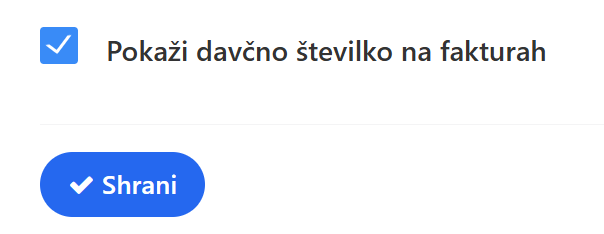
Ko končate z vnosom podatkov, kliknite na “Shrani”.
Urejanje: Kliknite na ikono svinčnika.
Brisanje: Kliknite na ikono koša za smeti.
Dodajanje novih davčnih stopenj: Kliknite na “Dodaj davek” za dodajanje novih stopenj.
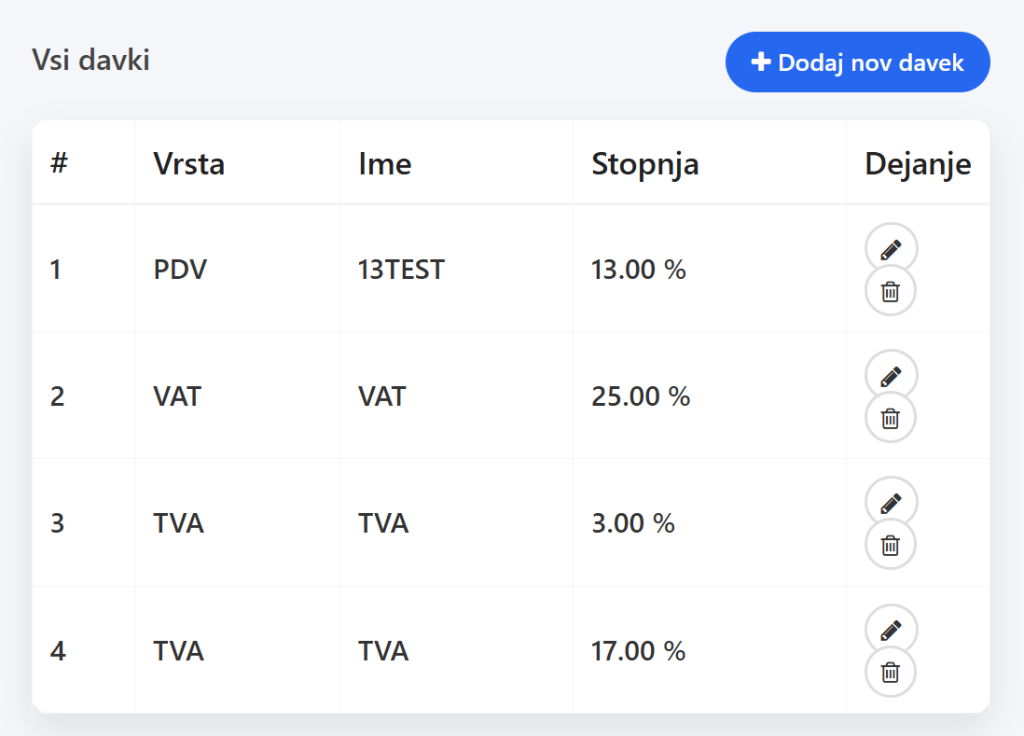
Uspešno ste nastavili davčno stopnjo!
Video vodič:
Za vsa dodatna vprašanja nas lahko brez skrbi kontaktirate preko e-poštnega naslova info@adbooks.co.
